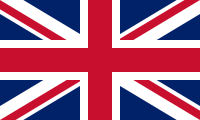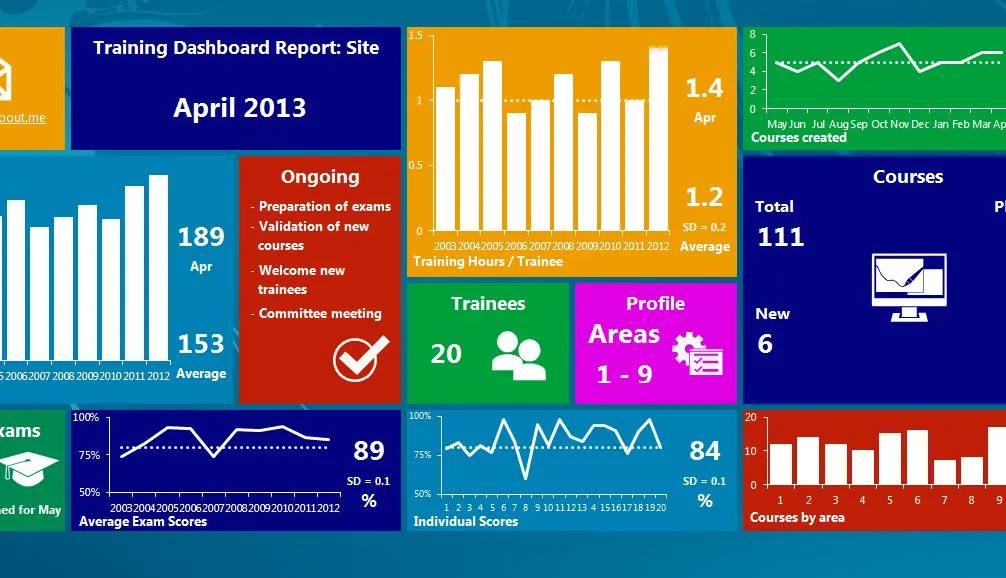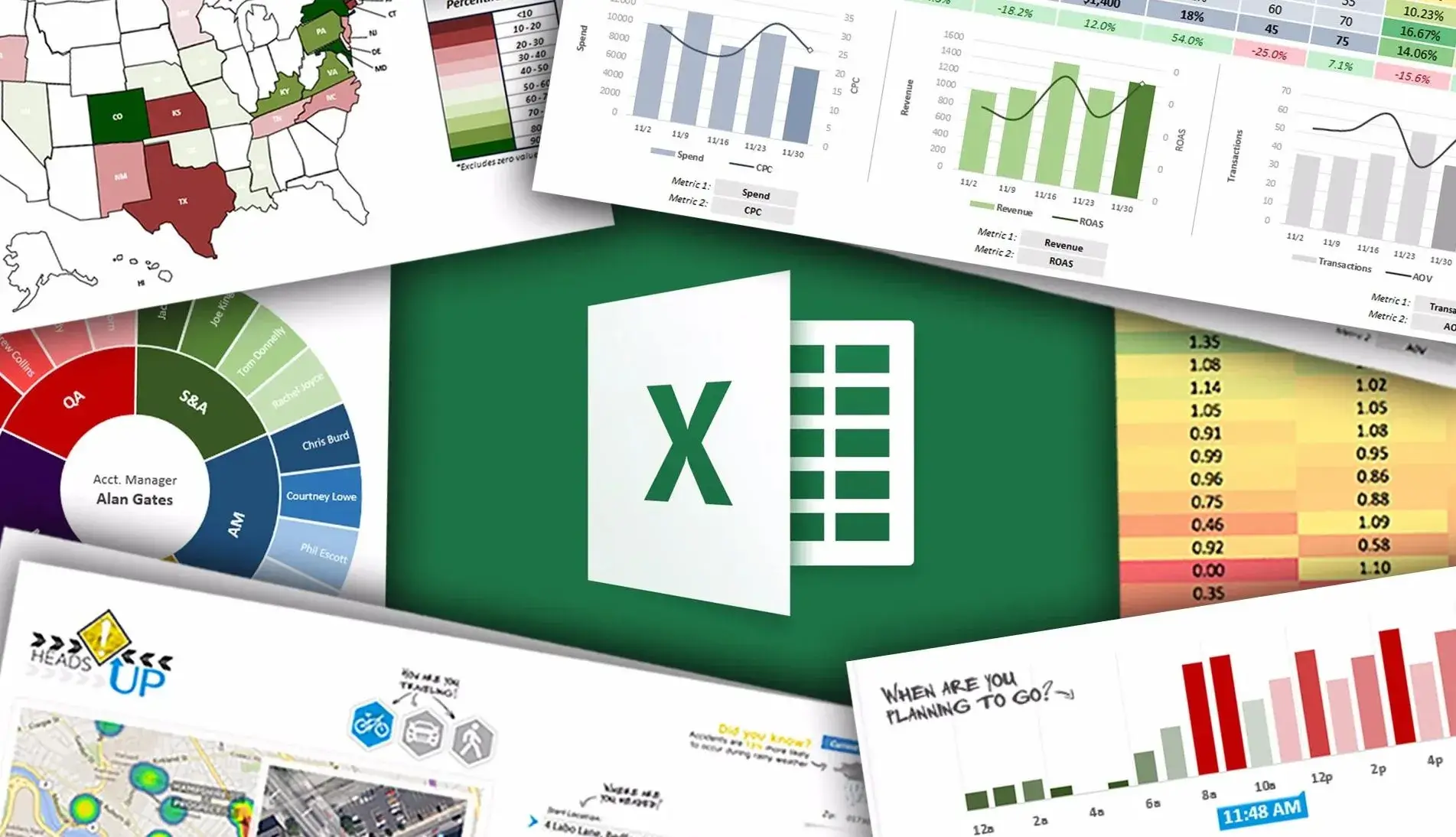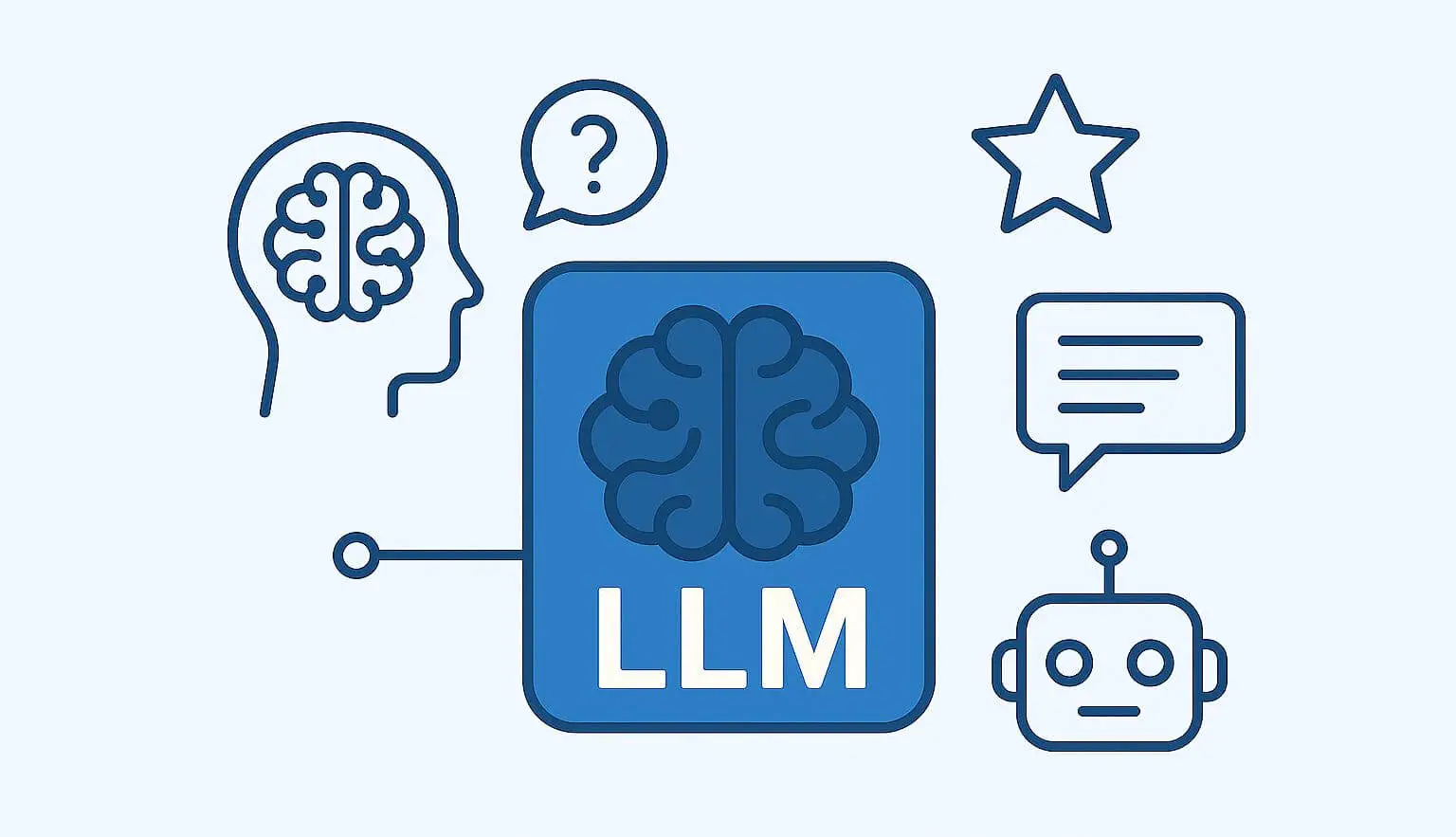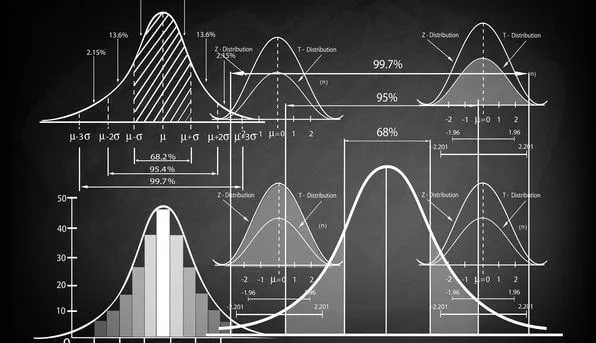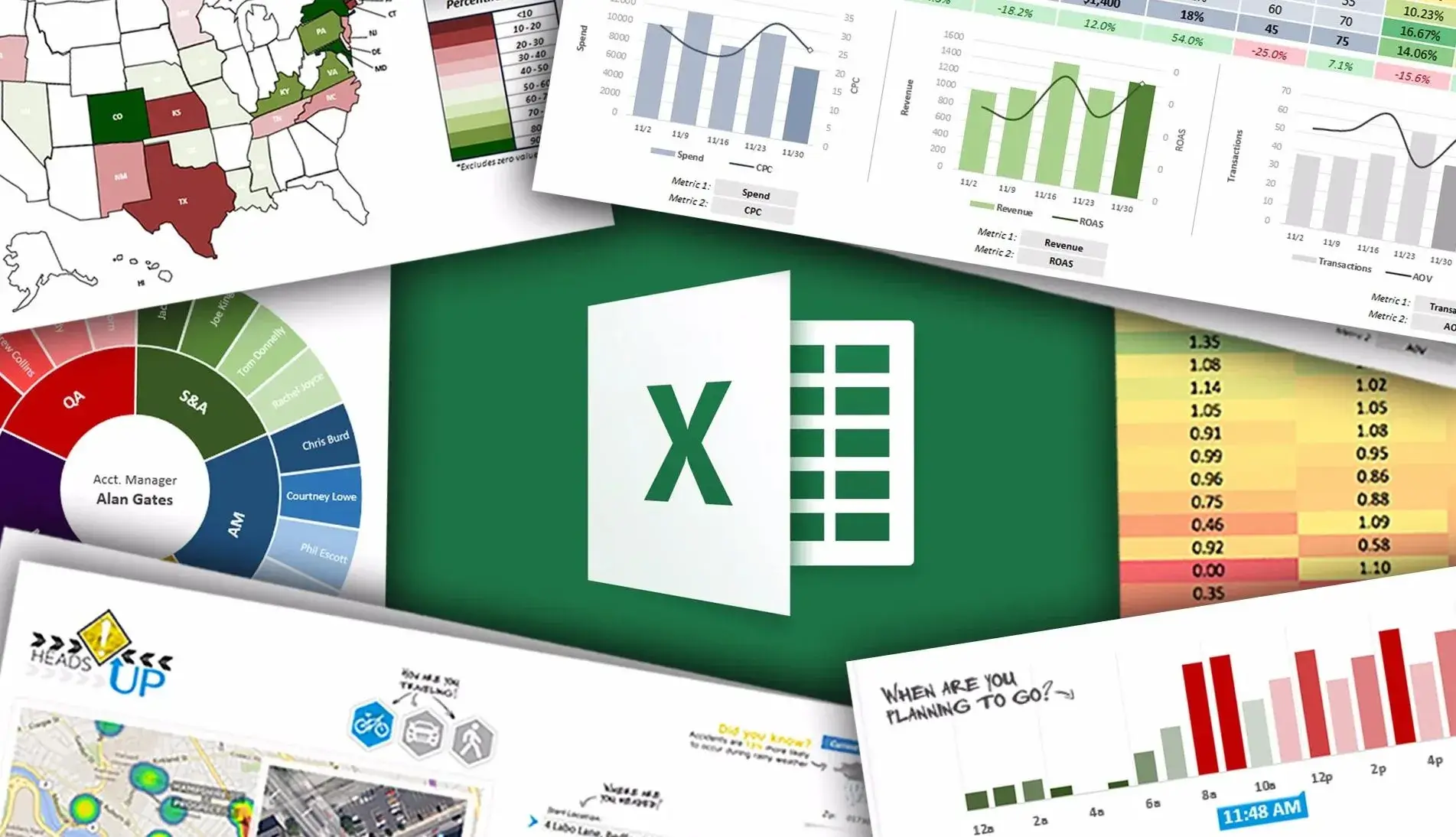
Veri Analizi için En Önemli Excel Formülleri Nelerdir?
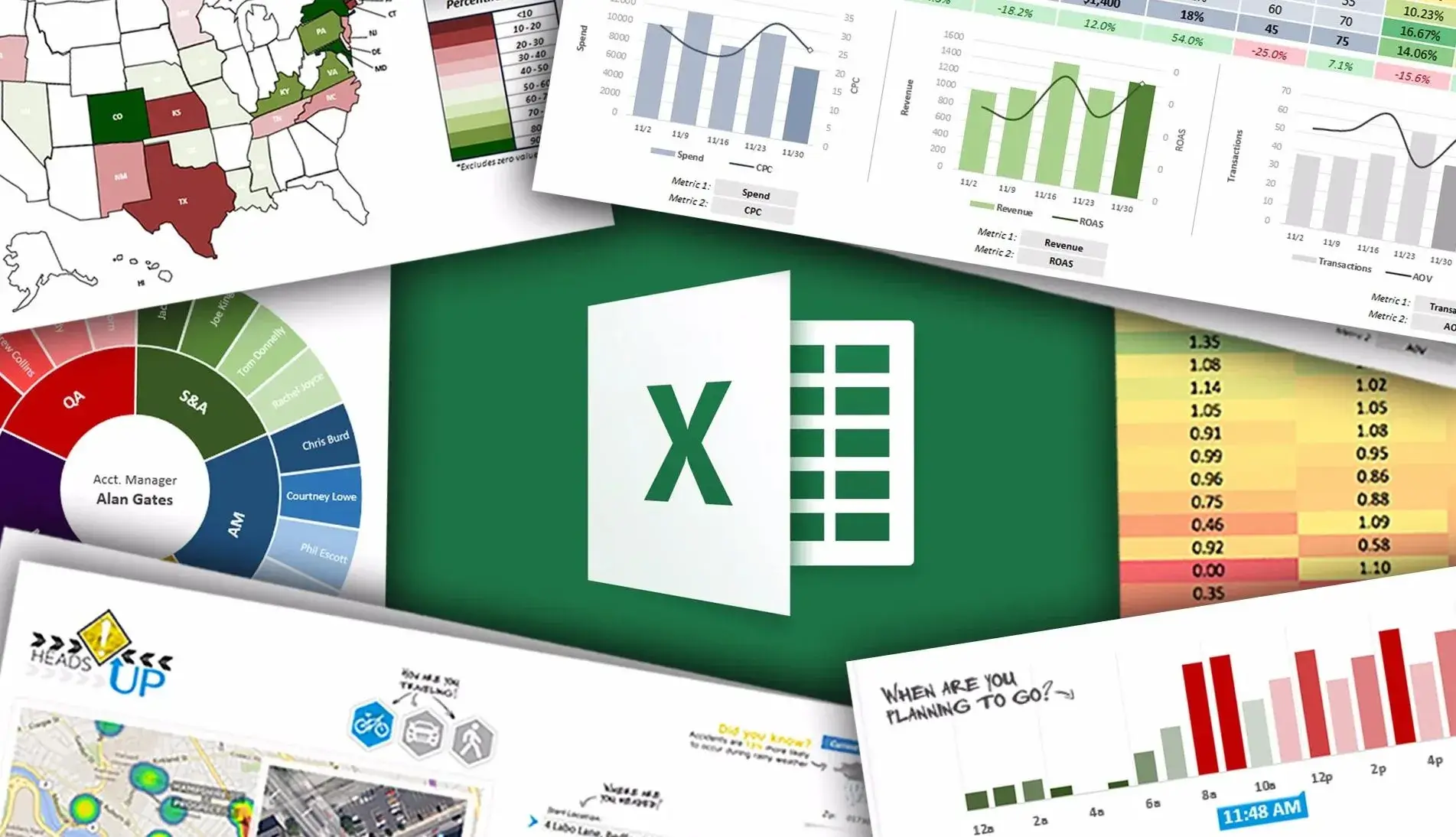
Analiz alanının öncü programı Excel, sahip olduğu çok sayıda formül sayesinde veriler üzerinde yapılan işlemleri kolaylaştırmakta ve analiz çalışmalarının ilerlemesinde büyük rol oynamaktadır. Excel binlerce formülü ile verileri düzenlememize, görselleştirmemize ve analiz etmemize olanak sağlamaktadır. Bu binlerce formülden veri analizi için en önemli olan ve projelerde en sık kullanılan formülleri beraber inceleceğiz. Hadi başlayalım o zaman!
Veri Analizi için En Önemli Excel Formülleri Nelerdir?
1. Düşeyara Formülü Nedir, Nasıl Kullanılır?
2. Çokeğer Formülü Nedir, Nasıl Kullanılır?
3. Çoketopla Formülü Nedir, Nasıl Kullanılır?
4. Birleştir Formülü Nedir, Nasıl Kullanılır?
5. Değiştir Formülü Nedir, Nasıl Kullanılır?
6. Benzersiz Formülü Nedir, Nasıl Kullanılır?
7. Eğerhata Formülü Nedir, Nasıl Kullanılır?
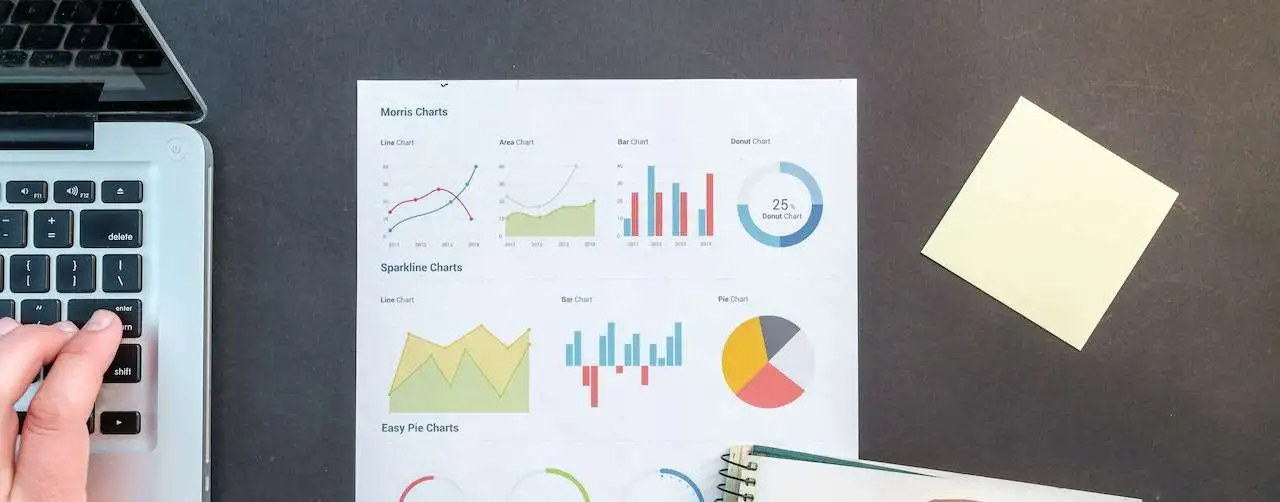
1. Excel Düşeyara Formülü (VLOOKUP) Nedir?
Excel düşeyara formülü (Vlookup), excelde belirli bir değeri aramamıza ve bu değere denk gelen sonuçlara ulaşmamıza olanak sağlayan excel formülüdür. Örneğin çalışanların ve doğum tarihlerinin olduğu büyük bir tabloda bazı çalışanların doğrum tarihini mi arıyorsunuz? Düşeyara formülü bu işi sizin yerinize severek yapacaktır.
• Excel Düşeyara Formülü (VLOOKUP) nasıl kullanılır?
Exceli Türkçe olarak kullandığımızda "=DÜŞEYARA", ingilizce olarak kullandığımızda ise "=VLOOKUP" yazarak düşeyara formülünü kullanmaya başlayabiliriz. Düşeyara formülünün parametreleri ile birlikte gösterimi aşağıdaki gibidir.
=DÜŞEYARA(ARANAN_DEĞER, ARAMAK_İSTEDİĞİMİZ_ALAN, HEDEF_SÜTUNUN_SIRA_NUMARASI, EŞLEŞME_DURUMU)
Formüldeki eşleşme_durumu parametresini 1 ya da 0 yazarak kullanabiliriz. Aradığımız değerin birebir aynısının bulunmasını istediğimizde bu parametreye 0 yazmalıyız. Aradığımız değerin yaklaşık eşleşmesi, benzemesi bizim için yeterliyse bu parametreye 1 yazmalıyız. Düşeyara formülü ile ilgili daha detaylı bilgi için Düşeyara Formülü Nedir? isimli yazımı okuyabilirsiniz.
Çokeğer Formülü (IFS) Nedir?
ÇOKEĞER formülü (IFS), birden çok koşulu aynı anda test etmemize olanak tanıyan excel formülüdür. Birden çok koşul olduğunda iç içe EĞER formülü de kullanılabilir ama bunun yerine ÇOKEĞER formülünün tercih edilmesi daha verimli bir yöntem olacaktır. Çokeğer formülüne ulaşabilmek için türkçe ayarlı excelde =ÇOKEĞER ingilizce ayarlı excelde ise =IFS yazmamız gerekmektedir. Çokeğer formülünde sırasıyla koşullar ve koşul gerçekleşirse hangi işlemin yapılacağı yazılır. Excel ilk koşuldan başlayarak tek tek koşulları kontrol eder ve hangi koşul gerçekleşirse o koşula ait işlemi yapar. Örneğin öğrencilerin harf notunu hesaplayan bir professör olduğunuzu düşünün. Harf notlarını tek bir formülle zahmetsizce hesaplamak istemez miydiniz? İşte o formül ÇOKEĞER formülüdür. ÇOKEĞER formülü ile ilgili daha detaylı bilgi için ÇOKEĞER Formülü Nedir? isimli yazımı okuyabilirsiniz.
• Çokeğer formülü (IFS) nasıl kullanılır?
Çokeğer formülünün kullanımı parametreleri ile birlikte aşağıdaki gibidir.
=ÇOKEĞER(koşul1;işlem1;koşul2;işlem2;…koşul127;işlem127)
Öğrenci notuna göre harf hesaplayan çokeğer formül örneğini aşağıdaki gibi yazabiliriz. Bu örnekte DOĞRU isimli bir koşul kullandık. Buradaki amacımız eğer daha önceki koşullar gerçekleşmezse geriye kalan durumlarda ne yapılacağını belirlemektir.
=ÇOKEĞER (A2>89;“A”;A2>79;“B”,A2>69;“C”,A2>59;“D”;DOĞRU,“F”)

ÇOKETOPLA Formülü (SUMIFS) Nedir?
ÇOKETOPLA formülü, tek seferde verileri belirli koşullara göre filtrelememize ve koşullarımızı karşılayan değerleri toplamamıza olanak tanıyan excel formülüdür. Örneğin şirketteki excel bilen kadın çalışanlar ile ilgili bir araştırma yapılıyor. Bu çalışanların maaşlarının toplamına ulaşmaya çalıştığımızı varsayalım. Bu örnekte iki tane koşulumuz var. Çalışan kadın olacak ve excel bilecek. Bu koşulları sağlayan çalışanların maaşını çoketopla formülü ile kolayca toplayabiliriz.
• ÇOKETOPLA formülü (SUMIFS) nasıl kullanılır?
Çoketopla formülünün kullanımı parametreleri ile birlikte aşağıdaki gibidir.
=ÇOKETOPLA(aralık_toplamı; ölçüt_aralığı1; ölçüt1; ölçüt_aralığı2; ölçüt2)
Hangi sütunu toplayacağımızı belirterek işleme başlıyoruz. Bizim örneğimizde maaş değerlerini toplayacağımız için maaş sütununu seçmeliyiz. Sonrasında ise gerçekleşmesini istediğimiz koşulları formüle yazıyoruz. Çalışanlar ile ilgili örneğimizde aşağıdaki gibi bir formül oluşturarak istediğimiz sonuca ulaşabiliriz.
=ÇOKETOPLA (D2:D6;C2:C6;"Excel Biliyor";B2:B6;"Kadın")
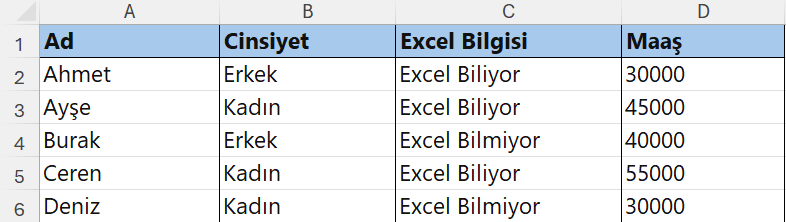
BİRLEŞTİR Formülü Nedir?
Birleştir formülü, excelde hücreleri ve metin dizelerini birleştirmemize olanak tanıyan excel formülüdür. Kullanımı çok basit olan birleştir formülü pek çok projede tercih edilen önemli bir formüldür. Birleştir formülünü kullanmak için formülün içine birleştirmek istediğimiz hücreleri ve metin dizelerini yazmamız yeterlidir. Birleştir formülü o sihirli hareketi yapacak ve bu değerleri birleşmiş olarak bize verecektir.
• BİRLEŞTİR formülü (CONCAT) nasıl kullanılır?
Aşağıdaki sözdizimini kullanarak birleştir formülünü kullanabiliriz.
=BİRLEŞTİR(metin1; [metin2], …)
İki sütunu birleştirerek araya kısa çizgi koyduğumuz aşağıdaki işlem BİRLEŞTİR formülünün kullanımına örnektir.

Excel DEĞİŞTİR Formülü Nedir?
Excelde Değiştir formülü, metin dizesindeki karakterleri istediğimiz şekilde düzenlememize olanak tanıyan önemli excel formüllerinden birisidir. Kullanımı çok basit olan değiştir formülü; verilerin temizlenmesi, dönüştürülmesi ve düzenlenmesi gibi pek çok işlemi kolaylaştırmaktadır.
• Excel Değiştir formülü nasıl kullanılır?
Değiştir fomülünü kullanırken öncelikle düzenleyeceğimiz metin dizesini ya da hücreyi formüle yazarız. Sonrasında ise kaçıncı karakterden itibaren kaç karakteri değiştirmek istediğimizi sırayla DEĞİŞTİR formülünün içine yazarız. Son olarak da seçtiğimiz karakterlerin ne ile değiştirileceğini formüle ekleriz. Değiştir formülünün sözdizimi aşağıdaki gibidir.
Türkçe Formül
=DEĞİŞTİR(eski_metin; başlangıç_sayısı; sayı_karakterler; yeni_metin)
İngilizce formül
=REPLACE(eski_metin; başlangıç_sayısı; sayı_karakterler; yeni_metin)
Aşağıdaki örnekte ortadaki 3 virgülü DEĞİŞTİR formülünü kullanarak düzenledik ve virgülleri "456" değeriyle değiştirdik.
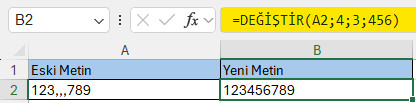
Benzersiz Formülü Nedir?
Benzersiz formülü, bir aralıktaki tekrarlamaları uzaklaştırmamıza olanak tanıyan excel formülüdür. Bu formül sonucunda her değerin bir kere yer aldığı yeni bir liste elde ederiz.
• Benzersiz formülü nasıl kullanılır?
Benzersiz formülü kullanımı en kolay olan formüllerden birisidir. Formülü kullanabilmek için formüle bir aralık yazmamız yeterli olacaktır. Benzersiz formülünü aşağıdaki söz dizimi ile kullanabiliriz
Türkçe formül:
=BENZERSİZ(dizi;[by_col];[exactly_once])
İngilizce formül:
=UNIQUE(array;[by_col];[exactly_once])
Benzersiz formülü 3 parametreye sahiptir. İlk parametrede aralığı belirterek işleme başlarız. Sadece bu parametreyi kullanarak da formülü çalıştırabiliriz. Diğer iki parametre opsiyonel parametrelerdir.
"by_col" parametresi ile benzersiz formülünün, sütunlara mı yoksa satırlara mı bakacağını belirleriz. Öntanımlı olarak bu parametre satırları kontrol edecek şekilde ayarlıdır. Bu parametreye DOĞRU yazarsak sütunları, YANLIŞ yazarsak satırları benzersiz hale getirmiş oluruz.
"exactly_once" parametresine DOĞRU yazdığımız durumda ise formül yalnızca bir kere geçen değerleri yeni listeye getirecektir. Eğer bir veri tekrarlıyorsa formül bu veriyi silecek ve yeni listeye eklemeyecektir.
Hadi o zaman BENZERSİZ formülüyle ilgili örnekler yapalım!
Aşağıdaki Benzersiz formülü örneğinde Şehir isimli sütunda şehir isimleri bulunmakta ve bazı şehirler tekrar etmektedir. İkinci sütuna baktığımızda ise şehirlerin benzersiz haline ulaşmış oluyoruz. İlk sütunda İstanbul, Mersin ve Malatya şehirleri bulunduğu için benzersiz formülü ikinci sütuna bu değerleri getirdi.
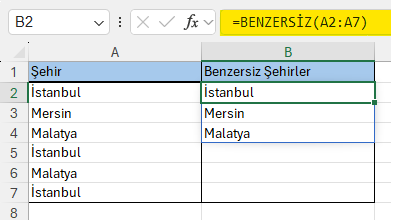
Aynı örnek ile benzersiz formülünün üçüncü parametresi olan exactly_once parametresini inceleyelim. Bu parametreye DOĞRU yazararak ilk sütunda sadece bir kere yer alan verilere ulaşacağız. Hadi deneyelim ve farkı beraber görelim!

Yukarıdaki resimde de görüldüğü üzere ilk sütunda tekrar etmeyen, bir kere bulunan tek veri Mersin şehriydi. Benzersiz formülündeki exactly_once parametresini DOĞRU olarak ayarladık ve tekrar etmeyen verilere ulaşmış olduk.
EĞERHATA Formülü Nedir?
Eğerhata formülü, hata oluşacak yerlerde ekstra işlem yapmamıza olanak tanıyan excel formülüdür. Eğerhata formülü ile hata almak istemediğimiz yerlere müdahale edebilir aynı zamanda alacağımız hatalarda projemizin nasıl davranacağını belirlemiş oluruz. Hem projelerde beklenmeyen sonuçları engellediği hem de çalışmalardaki verimini arttırdığı için eğerhata formülü excelde en önemli formüller arasındadır.
• Eğerhata formülü nasıl kullanılır?
Eğerhata formülün kullanımı ve projelerimize entegre edilmesi oldukça kolaydır. Yapmamız gereken ilk şey hata alma ihtimali olan işlemi ya da hücreyi birinci parametre olarak formülün içine yazmaktır. Eğerhata formülünün ikinci parametresi ise hata alınması durumunda yapılacak işlemin ne olduğudur. Hata meydana gelldiği zaman ikinci parametredeki işlem devreye girer ve hata durumunda yapılmasını istediğimiz işlem ne ise o işlem gerçekleşir. Bu iki parametre ile çalışan eğerhata formülü projelerimizin verimini artırırken aynı zamanda projelerin kullanımını da oldukça kolaylaştırmaktadır. Hadi eğerhata formülünü kullanarak bir örnek yapalım!
Bir sayı 0 a bölündüğünde C2 hücresindeki #SAYI/0! hatası meydana gelir. Biz bu hatayı almamak için eğerhata formülünü kullandık. Hem hata oluşmasını engellemiş hem de hata oluştuğu durumda hücreye yazı yazdırmış olduk.

Sonuç
Veri analizinin öncü programlarından olan excel, işlevsel pek çok formülü ve güncelliğini koruması sebebiyle analiz çalışmalarında sıklıkla tercih edilmektedir. İşleri kolaylaştırması sebebiyle uzun bir süre daha avantajını koruyacak olan excelin veri analizinde tercih edilen önemli formüllerini inceledik. Bundan sonraki çalışmalarımızda bu excel formüllerini kullanarak projelerimizi daha işlevsel ve verimli hale getirebiliriz.
1. excelde python kullanımı
2. excel düşeyara formülü nedir nasıl kullanılır?
3. Excelde açılır dropdown menü nasıl yapılır?
4. Excel Çokeğer Formülü Nedir Nasıl Kullanılır
5. #### Excel Hatası Nedir, #### Excel Hatası Nasıl Düzeltilir?
Excel ve excel formülleriye ilgili gelişmelerden ve örnek çalışmalardan haberdar olmak isterseniz beni aşağıdaki hesaplardan takip edebilirsiniz.
Linkedin: www.linkedin.com/in/mustafabayhan/
Medium: medium.com/@bayhanmustafa